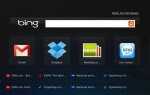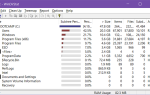Содержание
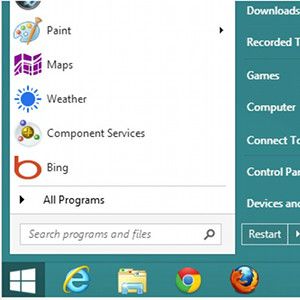 Windows 8 сбила топор в меню «Пуск»
Windows 8 сбила топор в меню «Пуск»
, Это особенность, на которую никто не обращал особого внимания годами, но ее безвременная кончина вызвала всевозможные отчаяния. Не только потому, что он ушел, но и потому, что его заменой является стартовый экран Windows 8.
У меня хорошие новости. Официальное меню «Пуск» устарело, но есть несколько способов воссоздать меню «Пуск» в Windows 8, что позволяет снова насладиться обычным рабочим столом Windows. Есть даже несколько вариантов. Вы можете использовать некоторые хитрости пользовательского интерфейса, заплатить за надежную замену или попробовать одну из нескольких бесплатных альтернатив.
Обманывая это с помощью панели задач Windows 8
Панель задач Windows 8 больше не включает в себя меню «Пуск», но она все еще содержит системный трей. Этот лоток можно настроить, и одна из настроек позволяет пользователю указать конкретную папку. Укажите на Начальную папку и, Тада! У вас есть своего рода меню Пуск.
Вот как это работает. Щелкните правой кнопкой мыши на панели задач, выберите «Панели инструментов», а затем перейдите на новую панель инструментов. Вам будет предложено выбрать папку. Вместо этого введите следующее.
%ProgramData%\Microsoft\Windows\Start Menu\Programs
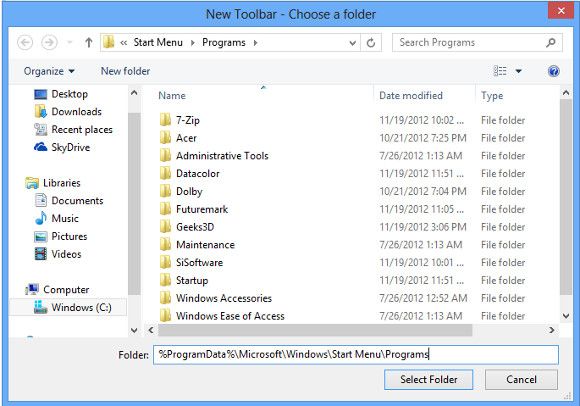
Затем откройте эту папку. Теперь вы увидите новую запись на панели задач под названием Программы.
Теперь снова щелкните правой кнопкой мыши панель задач, и на этот раз снимите флажок Блокировать панель задач. Затем нажмите на запись «Новые программы» и перетащите ее на левую сторону панели задач. Это переместит ваши закрепленные программы вправо, поэтому измените их размер, чтобы вернуть все в нормальное состояние.
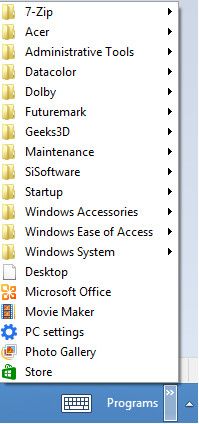
Теперь у вас есть пуск в меню «Пуск». Это бесплатно и не зависит от стороннего программного обеспечения. Он покажет установленные программы, но не включает в себя другие функции, общие для Windows Start Menu, такие как часто используемое программное обеспечение.
Платный вариант: Start8
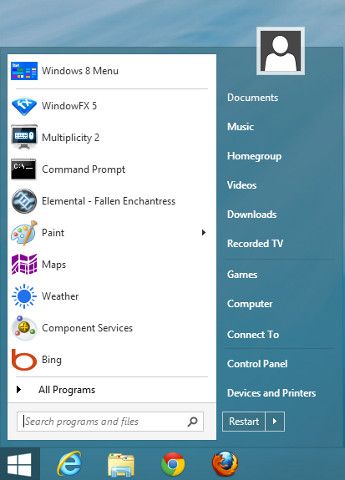
Stardock, компания, хорошо известная своими модификациями Windows, такими как Fences и ObjectDock, быстро выпустила платное меню «Пуск» Windows 8. Однако это всего $ 4,99, так что это не значит, что этот вариант приведет вас в бедный дом. Существует также 30-дневная бесплатная пробная версия.
Start8 не сложно начать использовать. Установка безболезненна, а интерфейс, используемый для управления скромным выбором программ, интуитивно понятен. Это его главная часть бесплатных альтернатив. Это не исключительно функционально, но исключительно удобно в использовании.
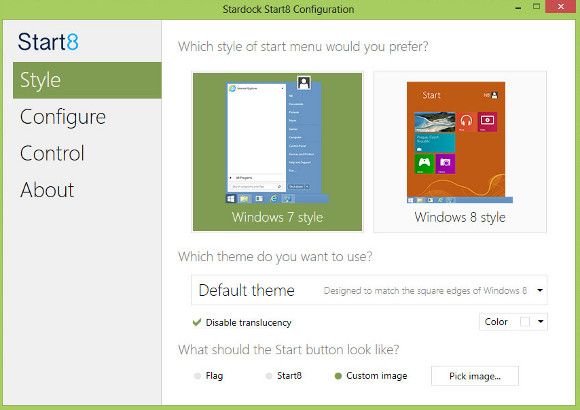
Большинство опций относятся к настройке. Stardock включает не только классические меню «Пуск», но и новое меню «Пуск» в стиле Metro с блочными краями и значком запуска Windows 8. Пользователи, которые больше интересуются деталями, могут указать цвета, добавить / удалить полупрозрачность, изменить значки и изменить то, что показывает меню.
Покки для Windows 8
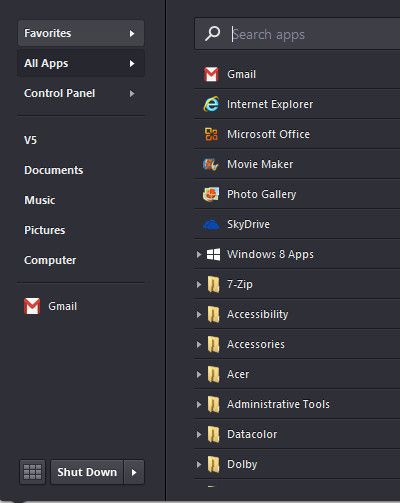
Pokki не является традиционной альтернативой меню «Пуск». Он примерно повторяет функциональность меню «Пуск» и может использоваться для открытия программ или поиска на вашем ПК. Тем не менее, он также включает новые функции, такие как подключение к социальной сети, которые никогда не были найдены в меню «Пуск».
Ваше мнение об этом варианте, вероятно, будет зависеть от того, как вы относитесь к простоте. Pokki хорошо справляется со многими вариантами, но это далеко не просто. На самом деле пользователи устанавливают в него приложения для повышения функциональности, а меню по умолчанию занимает примерно треть типичного дисплея ноутбука 1366 × 768. Он большой, он функциональный и сложный.
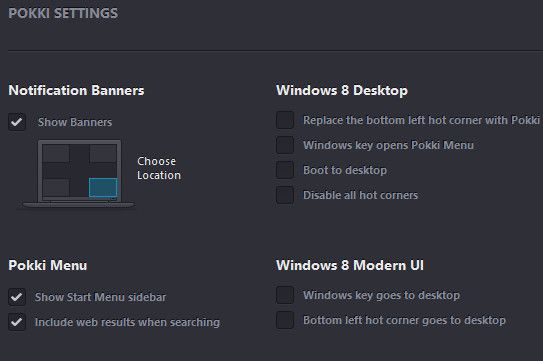
Однако, если вы увлекаетесь этим видом приложений, оно должно быть для вас идеальным. Pokki может превратить ваше меню «Пуск» в онлайн-портал, в центр социальных сетей или в панель запуска для повышения производительности. Или вы можете просто установить кучу игр и откладывать.
Если вы хотите узнать больше, посмотрите наш полный обзор Pokki
,
Классическая оболочка
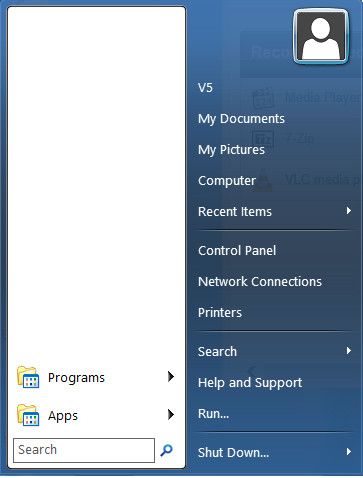
Теперь пора идти в старую школу. Classic Shell — это римейк меню «Пуск» Windows, которое позволяет вам сидеть на машине обратного хода. Он включает в себя параметры настройки, которые позволят вам вернуться к меню «Пуск» в стиле Windows 95/98, если это ваше дело.
Под капотом есть множество вариантов. Пользователи могут изменять столбцы в меню «Пуск», как (и если) отображается изображение / имя пользователя, размер значков и используемый скин. Start8 позволяет больше настраивать цвет, но Classic Shell включает более мелкие детали.
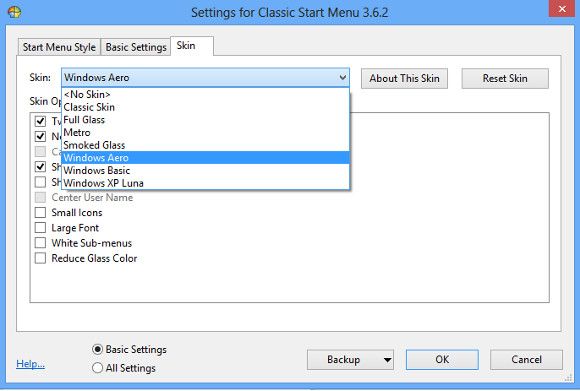
Это программное обеспечение выходит за рамки меню «Пуск». Его также можно использовать для изменения проводника и возврата его к старому стилю. Или вы можете просто изменить текущий интерфейс, чтобы некоторые функции были отключены или стали более заметными. Это здорово для гроунов UI.
Заключение
В этом списке есть что-то для всех. Трюк с панелью инструментов прост и быстр, но ограничен по функциональности. Start8 интуитивно понятный и привлекательный, но стоит 5 долларов. Покки гибкий и сложный. А Classic Shell обеспечивает мелкие детали, которые требуются некоторым гикам.
Ваше предпочтение будет зависеть от того, что вы цените больше всего. Или вы можете попробовать использовать их все. Эти альтернативы воссоздают меню «Пуск» в Windows 8, но они все еще являются программами. Это означает, что вы можете запускать Pokki вместе с Classic Shell, если хотите.